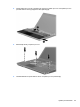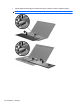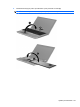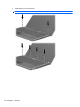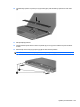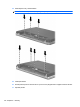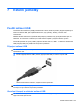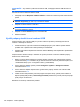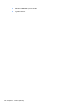HP ProBook Notebook PC User Guide - Windows Vista
Table Of Contents
- Funkce
- Bezdrátové, telefonické a síťové připojení
- Používání bezdrátových zařízení (pouze u vybraných modelů)
- Určení ikon bezdrátového připojení a síťových ikon
- Použití ovládacích prvků pro bezdrátovou komunikaci
- Použití tlačítka pro bezdrátové připojení
- Použití nástroje Wireless Assistant (pouze u vybraných modelů)
- Použití softwaru Správce připojení HP (pouze vybrané modely)
- Použití ovládacích prvků operačního systému
- Použití WLAN
- Použití HP Mobile Broadband (pouze vybrané modely)
- Použití bezdrátových zařízení Bluetooth (pouze u vybraných modelů)
- Řešení problémů s bezdrátovým připojením
- Použití modemu (jen vybrané modely)
- Připojení k místní síti (LAN)
- Používání bezdrátových zařízení (pouze u vybraných modelů)
- Ukazovací zařízení a klávesnice
- Použití ukazovacích zařízení
- Používání klávesnice
- Používání klávesových zkratek
- Zobrazení informací o systému
- Aktivace režimu spánku
- Snížení jasu obrazu
- Zvýšení jasu obrazu
- Přepnutí obrazu
- Otevření výchozí e-mailové aplikace
- Otevření výchozího webového prohlížeče
- Ztlumení hlasitosti reproduktoru
- Snížení hlasitosti reproduktoru
- Zvýšení hlasitosti reproduktoru
- Přehrávání předchozí stopy nebo části zvukového disku CD nebo disku DVD
- Přehrání, pozastavení nebo obnovení přehrávání zvukového disku CD nebo disku DVD
- Přehrání další stopy nebo části zvukového disku CD nebo disku DVD
- Používání klávesových zkratek
- Použití nástroje QuickLook
- Použití nástroje QuickWeb
- Použití integrované číselné klávesnice
- Použití externí číselné klávesnice
- Čištění zařízení TouchPad a klávesnice
- Multimédia
- Funkce multimédií
- Multimediální software
- Zvuk
- Video
- Optická jednotka (jen vybrané modely)
- Identifikace nainstalované optické jednotky
- Použití optických disků (CD, DVD a BD)
- Výběr správného disku (CD, DVD a BD)
- Přehrávání disků CD, DVD a BD
- Konfigurace funkce AutoPlay
- Změna nastavení regionu disku DVD
- Upozornění na autorská práva
- Kopírování disku CD nebo DVD
- Vytvoření (vypálení) disku CD, DVD nebo BD
- Vyjmutí optického disku (CD, DVD nebo BD)
- Řešení problémů
- Přihrádka optického disku se při vyjímání disku CD, DVD nebo BD neotevře
- Počítač nerozpoznal optickou jednotku
- Ochrana před přerušením přehrávání
- Disk se nepřehrává
- Disk se nepřehraje automaticky
- Film se zastavuje, přeskakuje nebo se nepřehrává plynule
- Film se nezobrazuje na externím zobrazovacím zařízení
- Proces vypalování disku nezačne nebo se zastaví před dokončením
- Ovladač zařízení musí být znovu instalován
- Webová kamera
- Řízení spotřeby
- Nastavení možností napájení
- Použití externího zdroje napájení
- Napájení z baterie
- Vyhledání informací o baterii v Nápovědě a podpoře
- Použití kontroly bateriového zdroje
- Zobrazení zbývající úrovně nabití baterie
- Vložení a vyjmutí baterie
- Nabíjení baterie
- Maximalizace doby vybíjení baterie
- Stavy nízkého nabití baterie
- Kalibrace baterie
- Úspora energie baterií
- Skladování baterie
- Likvidace staré baterie
- Výměna baterie
- Testování adaptéru střídavého proudu
- Vypnutí počítače
- Jednotky
- Externí jednotky
- Karty externích médií
- Paměťové moduly
- Zabezpečení
- Ochrana počítače
- Používání hesel
- Použití funkcí zabezpečení nástroje Computer Setup
- Používání antivirového softwaru
- Používání softwaru brány Firewall
- Instalace kritických aktualizací
- Použití nástroje HP ProtectTools Security Manager (pouze u vybraných modelů)
- Instalace bezpečnostního kabelu
- Aktualizace softwaru
- Zálohování a obnovení
- Computer Setup (Nastavení počítače)
- MultiBoot
- Správa a tisk
- Rejstřík
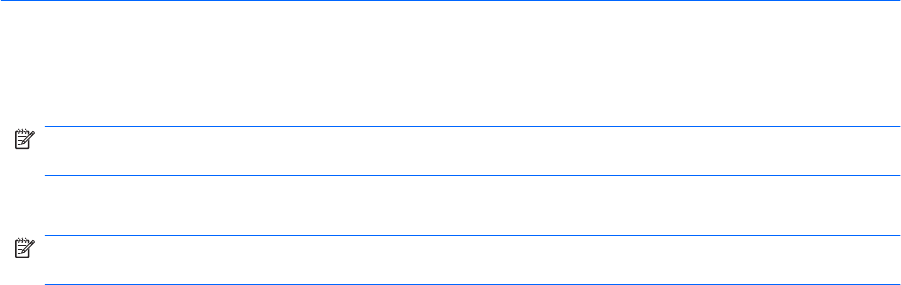
UPOZORNĚNÍ: Aby nedošlo k poškození konektoru USB, neodpojujte zařízení USB táhnutím za
kabel.
Ukončení činnosti a odstranění zařízení USB:
1. Poklepejte na ikonu Bezpečně odebrat hardware v oznamovací oblasti na pravé straně hlavního
panelu.
POZNÁMKA: Chcete-li zobrazit ikonu Bezpečně odebrat hardware, klepněte na tlačítko
Zobrazit skryté ikony (< nebo <<) v oznamovací oblasti.
2. Klepněte na název zařízení v seznamu.
POZNÁMKA: Pokud v seznamu požadované zařízení USB není, činnost tohoto zařízení není
nutné před odebráním ukončit.
3. Klepněte na tlačítko Zastavit a potom na tlačítko OK.
4. Odeberte zařízení.
Využití podpory starších verzí rozhraní USB
Podpora starších verzí rozhraní USB (ve výchozím nastavení povolena) umožňuje používat toto
rozhraní v následujících situacích:
●
Použití klávesnice, myši nebo rozbočovače USB připojených k portu USB na počítači během
spuštění nebo v aplikaci nebo nástroji založenými na MS-DOS.
●
Spuštění nebo restart z doplňkového externího zařízení MultiBay nebo doplňkového spustitelného
zařízení USB.
Podpora starších zařízení USB je v nastavení od výrobce povolena. Povolení a zakázání podpory
starších verzí rozhraní USB:
1. Nástroj Computer Setup (Nastavení počítače) spustíte zapnutím nebo restartováním počítače
a stisknutím klávesy f10 v okamžiku, kdy je v dolním levém rohu obrazovky zobrazena zpráva „F10
= ROM Based Setup“ (F10 = konfigurační nástroj v paměti ROM).
2. Pomocí kláves se šipkami vyberte položku Konfigurace systému > Konfigurace zařízení
a stiskněte klávesu enter.
3. Pomocí kláves se šipkami zapněte nebo vypněte funkci podpory starčích verzí rozhraní USB
a stiskněte klávesu f10.
4. Jestliže chcete uložit předvolby a ukončit program Computer Setup, vyberte pomocí kláves se
šipkami položky File (Soubor) > Save Changes and Exit (Uložit změny a zavřít). Potom postupujte
podle pokyn
ů na obrazovce.
Nastavení se zavede po restartování počítače.
106 Kapitola 7 Externí jednotky